在 Windows 10 中读取 Chkdsk 的事件查看器日志
阅读 Windows 10 中 Chkdsk 的事件查看器日志: (Read Event Viewer Log for Chkdsk in Windows 10: )大多数人都知道Check Disk会扫描您的硬盘以查找错误,并且扫描结果会保存为事件查看器(Event Viewer)中的日志。但是用户不知道后面的部分扫描结果存储在事件查看器(Event Viewer)中,他们不知道如何访问这些结果,所以不用担心,在这篇文章中我们将详细介绍如何读取事件查看器(Event Viewer)日志检查磁盘(Check Disk)扫描结果。

偶尔运行磁盘检查(Disk Check)可确保您的驱动器没有性能问题或由坏扇区、不当关机、损坏或损坏的硬盘等引起的驱动器错误。无论如何(Anyway),不要浪费任何时间,让我们看看如何阅读事件查看器(Event Viewer Log)在下面列出的教程的帮助下,在Windows 10中(Windows 10)登录Chkdsk 。
在Windows 10中读取Chkdsk的事件查看器日志(Event Viewer Log)
确保 创建一个还原点(create a restore point) 以防万一出现问题。
方法 1:在事件查看器中读取 Chkdsk 的事件查看器日志(Method 1: Read Event Viewer Logs for Chkdsk in Event Viewer)
1.按 Windows 键 + R 然后键入eventvwr.msc并按 Enter 打开事件查看器。( Event Viewer.)

2.现在导航到以下路径:
Event Viewer (Local) > Windows Logs > Applications
3.右键单击应用程序,然后选择过滤当前日志。(Filter Current Log.)

4.在过滤当前日志(Filter Current Log)窗口中,选中事件(Event)源下拉列表中的“ Chkdsk ”和“ Wininit ”,然后单击“确定”。

5.您现在将在事件查看器中看到Chkdsk 的所有可用事件日志。(all the available event logs for Chkdsk in Event Viewer.)

6.接下来,您可以选择特定日期和时间的任何日志以获取特定的 Chkdsk 结果。(particular Chkdsk result.)
7. 完成Chkdsk结果后,关闭事件查看器。(Event Viewer.)
方法 2:在 PowerShell 中读取 Chkdsk 的事件查看器日志(Method 2: Read Event Viewer Logs for Chkdsk in PowerShell)
1.在Windows Search中键入(Windows Search)powershell ,然后在搜索结果中右键单击PowerShell并选择以管理员身份运行。(Run as Administrator.)

2.现在在PowerShell(PowerShell)中键入以下命令并按Enter:
在 PowerShell 中读取 Chkdsk 日志:(To read Chkdsk log in PowerShell:)
get-winevent -FilterHashTable @{logname=”Application”; id=”1001”}| ?{$_.providername –匹配“(–match “) wininit”} | fl timecreated, 消息
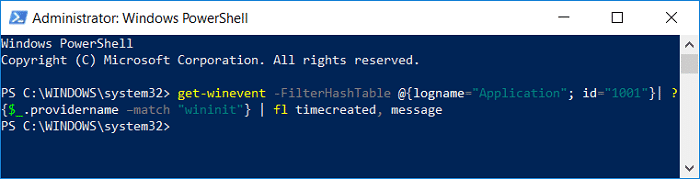
在桌面上创建包含日志的 CHKDSKResults.txt 文件:(To create CHKDSKResults.txt file on your desktop containing log:)
get-winevent -FilterHashTable @{logname=”Application”; id=”1001”}| ?{$_.providername –匹配“(–match “) wininit”} | fl timecreated, 消息| 输出文件Desktop\CHKDSKResults.txt
3.您可以在PowerShell中或从CHKDSKResults.txt文件中读取Chkdsk的最新事件查看器(Viewer)日志。
4.Close一切并重新启动您的PC。
受到推崇的:(Recommended:)
- 在 Windows 10 中安装 CAB 文件的最简单方法(Easiest way to Install a CAB File in Windows 10)
- 在 Windows 10 中允许或拒绝应用程序访问相机(Allow or Deny Apps Access to Camera in Windows 10)
- 如何在 Windows 10 中校准显示器显示颜色(How to Calibrate your Monitor Display Color in Windows 10)
- 在 Windows 10 中启用或禁用 Caps Lock 键(Enable or Disable Caps Lock Key in Windows 10)
就是这样,您已经成功地学习了如何在 Windows 10 中读取 Chkdsk 的事件查看器日志,(How to Read Event Viewer Log for Chkdsk in Windows 10)但如果您对这篇文章仍有任何疑问,请随时在评论部分提出。
Related posts
自动Log在Windows 10中User Account
如何在Windows 10中取消预定的Chkdsk
在Windows 10中启用或禁用Diagnostic Data Viewer
在 Windows 10 中启用或禁用启动日志
如何更改Windows 10中的默认Event Log file位置
如何在Windows 10中清除Event Viewer中的所有Event Logs
Windows 10 User Find Security Identifier(SID)
3 Ways至Add Album Art至Z86152至Windows 10中的MP3
在 Windows 10 和 Windows 11 中打开事件查看器的 11 种方法
如何在Windows 10中使用Fn Key Lock
Windows 10中的Defer Feature and Quality Updates
在Windows 10中添加Printer [指南]
在Windows 10中禁用User Account Control(UAC)
Windows 10中的Fix Task Host Window Prevents Shut Down
如何完全从Windows 10卸载McAfee
禁用Windows 10中的Desktop Background Image
Fix Alt+Tab不在Windows 10工作
3 Ways至Windows 10中的Increase Dedicated VRAM
Windows 10缺少Fix VCRUNTIME140.dll
Control Panel在Windows 10中的Hide Items
